해피머니 상품권 현금화 교환
- 카테고리 없음
- 2021. 7. 8.
안녕하세요. 오늘은 해피머니 상품권 현금화 방법에 대해 알려드릴게요. 해피머니 상품권은 오프라인, 온라인 가리지 않고 다양하게 사용할 수 있지만, 오늘처럼 약간의 과정만 거치면 계좌를 통해 현금으로 환급받을 수 있어요.
해피머니 상품권을 계좌로 환급받기 위해선 크게 2단계 과정을 거쳐야 해요. 최대한 쉽게 따라 하실 수 있게 사진과 함께 설명을 남겨두었으니 순서대로 따라와 주세요.
1단계:상품권 온라인 등록
해피머니 상품권을 현금화하기 위해서 우선 해피머니를 온라인 캐시로 전환 시킬 거예요. 해피머니 상품권을 받으면 아래 사진과 같이 금액이 적혀있어요.

이 금액 부분을 긁으면 16자리 핀번호와 발행일을 확인할 수 있어요.

그런 다음 해피머니 앱으로 들어가 로그인을 하고 화면 중앙의 [캐시 충전]을 눌러주세요.

다음 화면에서 [해피머니 상품권]을 눌러주세요.

그러면 핀 번호와 발행일을 입력할 수 있는 화면이 나오는데, 입력을 모두 마쳤다면 아래의 [상품권 추가]를 눌러주세요.

저는 다섯장의 상품권을 추가해 해피캐시가 25,000원이 되었어요.

해피캐시 충전은 굉장히 쉽게 끝났어요. 이어서 바로 2단계로 넘어가 볼게요.
2단계:페이코 포인트 충전 후 계좌 환급
두 번째 단계로 해피캐시를 페이코 포인트로 전환할 거예요. 페이코(PAYCO) 앱에서 로그인을 한 뒤 아래의 [더보기]를 눌러주세요.

그런 다음 화면 상단의 [충전]을 눌러주세요.

화면 중앙에 있는 [해피머니 상품권]을 눌러주세요.

그러면 해피머니 ID와 결제 비밀번호를 입력하라고 하는데 해피머니 ID는 당연히 해피머니 앱에서 로그인할 수 있는 ID를 말하지만, 결제 비밀번호는 해피머니 앱에서 확인할 수 있는 비밀번호를 말해요.

결제 비밀번호 확인을 위해서 해피머니 앱으로 들어온 뒤 화면 상단의 [메뉴바]를 눌러주세요.

그러면 [결제 비밀번호]라는 글자를 확인할 수 있어요. 여길 눌러주세요.

여기에서 확인된 비밀번호 여섯 자리를 방금 전 페이코 앱으로 돌아와 입력해주세요.

그러면 충전 포인트를 입력할 수 있는데, 저는 제가 가진 해피머니 캐시 전부를 페이코 포인트로 충전할 거예요.

이 과정에서 눈물 같은 수수료가 빠져나가는 걸 확인할 수 있어요. 화면 아래의 [충전]을 눌러주세요.

여기까지 하면 이제 페이코 포인트 충전이 완료돼요.

[더보기] 화면으로 돌아오면 [계좌로 환급]이란 메뉴가 있어요. 여기서 페이코머니를 바로 환급할 수 있다면 좋겠지만 아쉽게도 마지막 한 단계를 더 거쳐야 해요. 그 이유는 [계좌로 환급]을 눌러보면 알 수 있어요.

환급 가능 포인트가 없는 상태거든요. 환급 가능 포인트를 만들기 위해서 방금 충전한 페이코머니를 1원만 전환할 거예요. 그러고 나면 환급 가능 포인트가 생길 거예요.

[뒤로 가기]를 눌러서 이전 화면으로 돌아가 주세요.
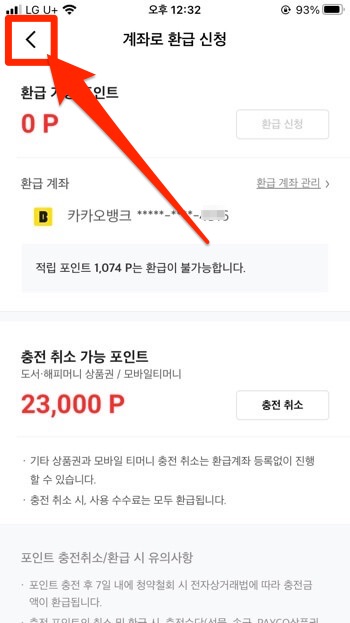
[전환]을 눌러주세요.

[내보내기]를 누른 뒤, 아래의 [네이버 페이 포인트]를 눌러주세요.
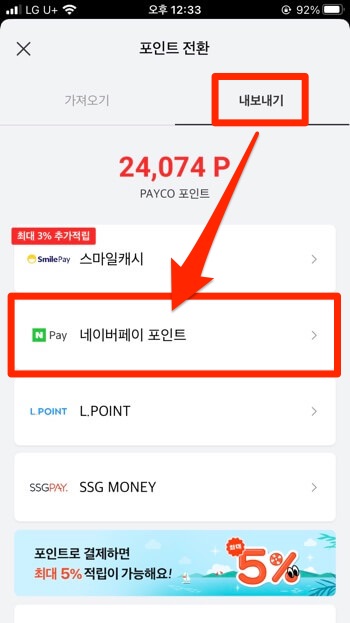
그런 다음 전환할 포인트(1P)를 입력하고, 아래의 [네이버 페이 포인트로 전환]을 눌러주세요.
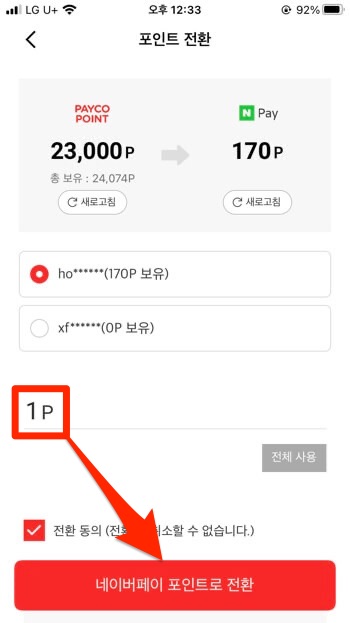
네이버 페이 포인트로 전환이 완료되었어요.

1P만큼 줄어든 포인트를 확인하고 상단의 [X]를 눌러 창을 닫아주세요.
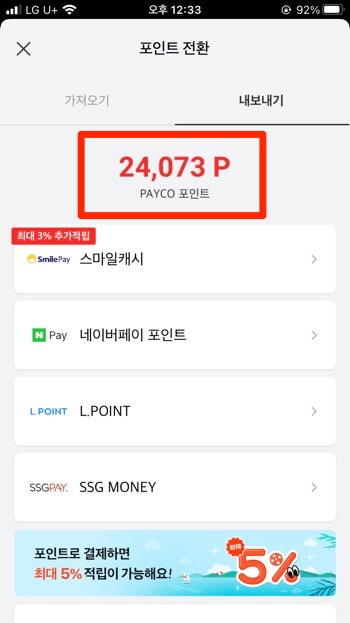
다시 돌아온 화면에서 한번 더 [계좌로 환급]을 눌러주세요.

그럼 이번엔 아까와 다르게 환급 가능 포인트가 생긴 걸 볼 수 있어요. 금액과 환급 계좌를 확인한 다음 [환급 신청]을 눌러주세요.

이어서 화면 아래의 [OOO원 환급 신청]을 눌러주세요.
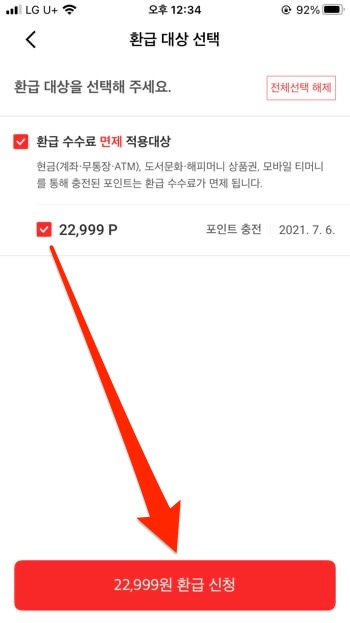
최종 환급 금액을 확인하고 아래의 [환급받기]를 눌러주세요.

저는 환급을 신청한 다음 날 오후 6시에 입금을 받을 수 있었어요.

지금까지 해피머니 상품권을 해피머니 앱에서 캐시로 전환하고, 해피머니 캐시를 이용해 페이코 포인트를 충전한 다음, 네이버 페이로 일부 전환 후 남은 포인트를 계좌로 환급받는 방법에 대해 알아봤어요. 해피머니 앱도 필요하고, 페이코 앱도 이용해야 해서 조금 복잡하긴 하지만, 이런 방법을 이용해서 상품권을 좀 더 다양하게 활용할 수 있어서 좋은 거 같아요. 저는 또 다른 유익한 정보로 인사드릴게요~